无线网卡推销技巧有哪些?如何提高销售效率?在当今数字化时代,无线网卡成为连接互联网的重要工具,它为用户提供了极大的便利。然而,在竞争激烈的市场中,...
2025-07-25 1 无线网卡
在这个无线网络日益普及的时代,拥有一个性能良好的无线网卡蓝牙模块对于电脑用户来说至关重要。无论是为了无线网络连接还是实现无线蓝牙传输,安装无线网卡蓝牙模块都是提升电脑使用体验的有效手段。但是,许多用户在面对这一任务时可能会感到迷茫,不知如何下手。本文将为您提供详细的无线网卡蓝牙模块安装步骤,从准备、安装到问题解决,一步步指导您轻松完成设置。
1.1确认硬件需求
在开始安装之前,您需要确保您的电脑具备安装无线网卡蓝牙模块的硬件条件。一般来说,现在大多数的台式机和笔记本电脑都已经内置了无线网卡,但是如果您需要升级或添加额外的蓝牙功能,那么您可能需要外置的USB无线网卡蓝牙模块。
1.2检查兼容性
接下来,需要检查您选购的无线网卡蓝牙模块与您的操作系统是否兼容。不同的操作系统对硬件的要求不尽相同,比如Windows10,8,7等,需要查看该模块是否提供对应的驱动程序。
1.3准备必要的工具
为了安装无线网卡蓝牙模块,您可能需要准备一些辅助工具,比如螺丝刀等,以便在台式机上打开机箱,安装无线网卡。如果是笔记本电脑,则需要确认如何安全地拆卸后盖。

2.1打开机箱或拆卸笔记本后盖
对于台式机用户来说,首先要断开电源,打开机箱,找到空闲的PCI或PCI-Express插槽。对于笔记本电脑用户,通常需要通过专用螺丝刀拆卸底部盖板,露出无线网卡插槽。
2.2安装无线网卡
将无线网卡蓝牙模块对准插槽,平稳地插入插槽中,然后用螺丝固定。确保无线网卡的接触良好,避免因为松动导致的信号不稳等问题。
2.3连接天线
如果无线网卡带有外接天线,确保按照说明书将天线正确连接到无线网卡上。
2.4安装驱动程序
接下来是安装驱动程序的步骤,这是确保无线网卡蓝牙模块能够正常工作的关键一步。将随机附带的驱动程序光盘放入光驱,或者从官方网站下载对应的驱动程序,按照提示进行安装。
2.5测试无线网卡蓝牙模块
安装完毕后,重新启动电脑,通过网络设置或蓝牙设置查看无线网卡蓝牙模块是否被正确识别,并进行简单的网络或蓝牙设备连接测试。

3.1驱动安装失败
如果在安装驱动时遇到问题,可以尝试以下几种方法:
确认下载的驱动程序版本是否与您的操作系统版本相匹配。
尝试使用“兼容性模式”运行安装程序。
更新您的操作系统和硬件的BIOS至最新版本。
3.2无线网卡无法识别
如果无线网卡未能在系统中被识别:
检查硬件连接是否牢固。
确认模块没有与其他硬件发生冲突。
尝试在设备管理器中更新硬件驱动。
3.3连接不稳定或无法连接
遇到信号不稳定或无法连接的问题时:
检查无线路由器或蓝牙设备是否正常工作。
调整无线网卡或蓝牙模块的位置,确保信号强度。
重启路由器和无线网卡蓝牙模块。

通过以上的步骤,您应该已经成功地安装了无线网卡蓝牙模块,并解决了可能出现的一些常见问题。安装无线网卡蓝牙模块不仅能够提升您的无线网络使用体验,还能让您的设备支持更多无线蓝牙设备的连接。记得在使用过程中注意维护硬件,定期更新驱动程序,以确保最佳性能。如果您在安装或使用过程中遇到了其他问题,不妨在评论区留言,我们会尽快为您解答。
有了这篇指南,相信您已经对无线网卡蓝牙模块的安装有了一个全面的了解。动手实践,享受无线世界的便捷吧!
标签: 无线网卡
版权声明:本文内容由互联网用户自发贡献,该文观点仅代表作者本人。本站仅提供信息存储空间服务,不拥有所有权,不承担相关法律责任。如发现本站有涉嫌抄袭侵权/违法违规的内容, 请发送邮件至 3561739510@qq.com 举报,一经查实,本站将立刻删除。
相关文章

无线网卡推销技巧有哪些?如何提高销售效率?在当今数字化时代,无线网卡成为连接互联网的重要工具,它为用户提供了极大的便利。然而,在竞争激烈的市场中,...
2025-07-25 1 无线网卡

小范围无线网卡是现代网络通信中不可或缺的设备之一,尤其在移动办公和个人娱乐中扮演着重要角色。它具有哪些特点,又为何能成为众多用户的首选呢?接下来,我们...
2025-07-12 12 无线网卡
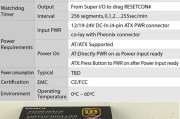
技嘉作为知名的电脑硬件制造商,在无线网卡领域同样有着丰富的经验和卓越的产品线。对于寻求稳定无线网络连接的用户来说,选择合适的无线网卡至关重要。本文将深...
2025-07-07 13 无线网卡
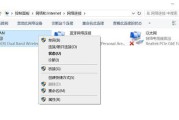
在当今数字化社会,无论是学习、工作还是娱乐,网络已成为我们生活中不可或缺的一部分。台式电脑由于设计原因,通常不自带无线网卡,因此在需要无线连接时,更换...
2025-06-24 18 无线网卡

在当今这个数字化时代,无线网卡成为我们连接互联网的重要设备之一。无论是在家庭、办公室还是公共场所,无线网卡都能够帮助我们快速接入网络,享受便捷的上网体...
2025-06-13 17 无线网卡

随着科技的不断进步,无线网络已成为人们日常生活和工作中不可或缺的一部分。作为连接互联网的重要硬件设备,无线网卡的性能直接影响上网体验。浪潮龙芯无线网卡...
2025-06-09 21 无线网卡